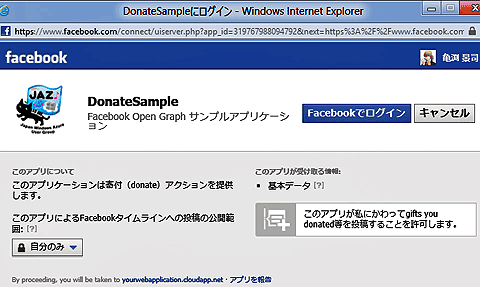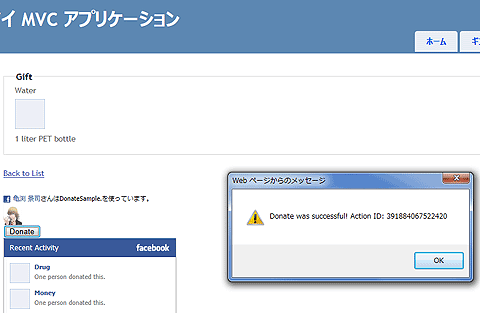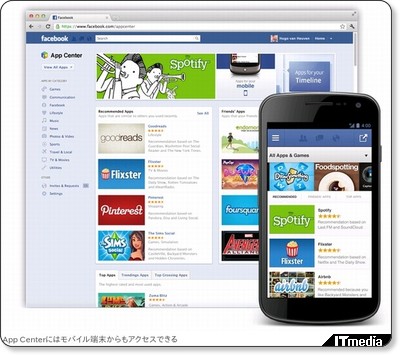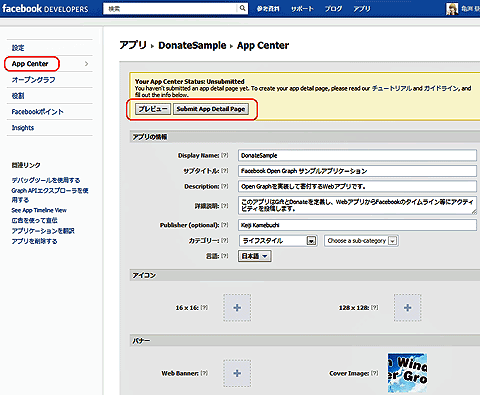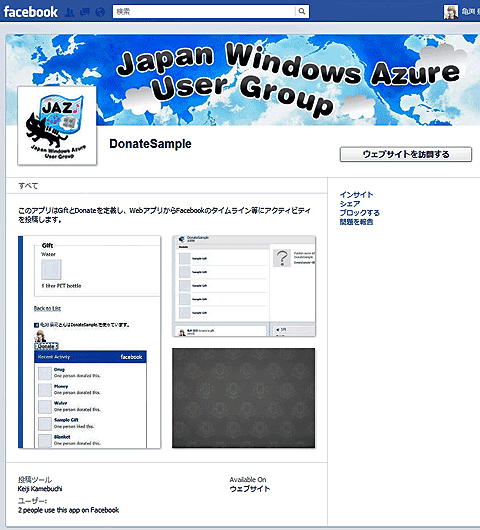Open Graphアプリの動作確認
Azure上への配置が完了した後、Webブラウザを開き、「http://{WebアプリのURL}/gift」を表示します(例:http://yourwebapplication.cloudapp.net/gift)。
ギフト一覧から対象のリンクの「Details」リンクを選択し、Facebookの「Login」ボタンをクリックし、Facebookへのログインと作成したFacebookアプリへのアクセス許可を行います。
ログイン後、「Donate」ボタンをクリックしてOpen Graphアクションを実行します。正常に完了した場合、アクションIDが返されます。
Facebookのタイムラインを表示し、先ほどのOpen Graphアクションが最近のアクティビティなどで表示されることを確認します(※サマリは5件以上アクションがないと表示されません)。
正しく表示されましたでしょうか? もし、Open Graphアクションが失敗したりする場合はOpen Graphオブジェクトとしてメタ情報が正しく定義されているか、JavaScriptが正しく動作しているか等を確認しWebアプリを修正しましょう。
Facebookのアプリストア「App Center」に登録
米国時間の5月9日に、Facebookが独自のマルチプラットフォームアプリストアとして「App Center」を発表しました(参考:Facebook、マルチプラットフォームのアプリストア「App Center」を発表)。
App CenterはFacebook関連のWebアプリやiOS、Android向けのアプリの検索や、ダウンロードできるオンラインストアです。この新しいオンラインストアでは有料アプリの登録も可能になり、従来のアプリ内課金だけではなく、より開発者にとって有益な仕組みが提供されることになります。
■ アプリの詳細ページを登録
App Centerに公開するには、Facebookアプリの管理画面から必要情報を登録し、申請・承認される必要があります。
Facebookアプリ管理画面のメニューから[App Center]を選択し、アプリの詳細ページに関する情報の入力と各画像を登録します。
各画像はアプリがサポートするプラットフォームによって異なる場合があります(Facebookアプリの基本設定に基づきます)。
App Centerの設定画面に表示される項目は自動的に対応するプラットフォーム用の項目が表示されるので、適切なサイズと役割の画像をガイドラインやチュートリアルを参考に用意します。
設定後、実際にどのように表示されるかは[プレビュー]ボタンをクリックすることで確認できます。
■ App Centerに申請
最後に、Facebookアプリ管理画面のApp Centerから[Submit App Detail Page]ボタンをクリックして申請します。
なお、申請後はFacebookによって承認されるか、申請をキャンセルするまで情報を編集できなくなるので、注意が必要です。
Open GraphとApp CenterでFacebookアプリは新時代
本稿ではOpen Graphの基本と、Open Graph対応Webアプリケーションについての基本について解説しました。FacebookとOpen Graphによるソーシャルグラフの拡張は今後ますます広がり、ユーザーの活動や体験をより密接に結び付けてくれることでしょう。
また、新しいApp Centerを利用することで利用者への訴求とマネタイズがより便利に行えるようになります。
本稿を参考に、新しいソーシャルネットワークへの第一歩を踏み出していただければ幸いです。
■ 参考リンク
Copyright © ITmedia, Inc. All Rights Reserved.
関連記事
- アプリ開発者から見たmixiとFacebookの違い(@IT News)
- Open GraphとTimelineで人生をプログラミング可能に
基調講演で話した2つのWeb体験の変化などを要約し日本唯一の新機能ローンチパートナー、クックパッドの技術部長へのインタビューも - Google+など競合の存在はFacebookの正しさの証明
新機能「Timeline」「Open Graph」が話題のFacebookについて日本の市場やアプリ開発のコツ、サポートなどを聞いた - ここが大変だよ「Facebookアプリで世界進出!」
アプリをFacebookに対応して多国籍ユーザーに使ってもらうコツとは? 実体験に基づいたノウハウを紹介します - 書籍転載:Facebook SDK for iOSアプリ開発ガイド
iOS用のFacebook SDKを使って、iPhone/iPad/iPod touchアプリにさまざまなFacebook連携機能を盛り込む方法を解説します - WordPressを使ったFacebookページ作成と更新
企業が活用したいソーシャルサービス、Facebook。WordPressを使ってFacebookページを作る方法を紹介します